Ръководство за отстраняване на проблем с бутона за захранване на Realme
съвети и трикове за Android / / August 05, 2021
В ерата на смартфоните, където са останали само няколко бутона, преди OEM производителите да намерят някакъв начин да се отърват от него, бутонът за захранване е един от най-важните. Често привлича неработещ бутон за захранване, при който телефоните не реагират нито изцяло, нито частично на стимулите на потребителя, натискайки бутона за захранване поради една или друга причина. Както казахме, много неща могат да се объркат, причинявайки проблем с бутона за захранване и по този начин GetDroidTips представя опростено изрично ръководство, където обясняваме как да разрешете проблема, като разрешите често срещаните причини, поради които той се появява на първо място, заедно с куп алтернативи и накрая, постоянно решение на проблема.
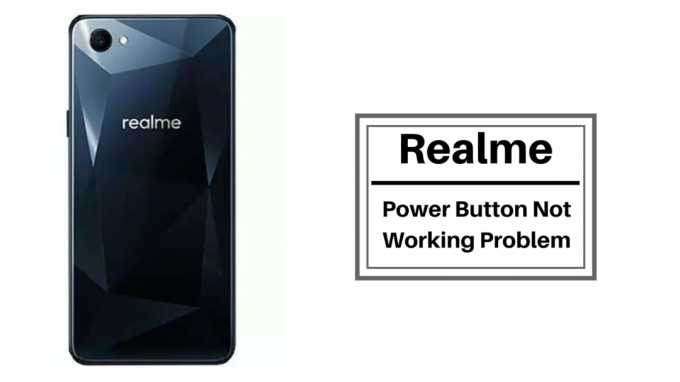
Как да коригирам проблема с бутона за захранване Realme, който не работи?
Нека да видим как можем да премахнем проблема, като се насочим към общите възпиращи фактори, които причиняват такъв проблем.
Рестартирайте системата
Защо? Може да попитате. Отговорът е доста прост. Когато докоснете бутона за захранване, той преминава през редица процеси, за да изпълни задачата в рамките на микросекунди. Сега е възможно при натискане на бутона да е възникнала грешка или временен бъг, поради който бутонът за захранване да не реагира. По този начин рестартирането на системата има редица предимства.
Самолетен режим
Това може да звучи странно, но хората са разбрали, че самолетният режим работи подобно на рестартиране в някои случаи и затова ще намерите това включено в ръководствата за поправяне на почти всяка тема.
Актуализирайте всички приложения и фърмуера
Актуализирането на предварително инсталираните и изтеглените приложения е наложително, тъй като държи системата далеч от грешки, които могат да заразят системата. Същото важи и за фърмуера, който е в края, най-добрата софтуерна програма, която позволява взаимодействие между хардуерни и софтуерни компоненти и по този начин е от решаващо значение да се актуализира както добре. Но тук актуализирането на приложенията е страхотно, защото буквално са необходими само няколко стъпки, за да го направите, т.е. Меню >> Google Play Магазин >> Моите приложения и игри и след това щракнете върху приложения, които са получили актуализации.
Актуализирането на фърмуера е малко сложно, тъй като няма да получите актуализация винаги. Трябва да навигирате до Настройки> Всичко за устройството> Актуализации на софтуера> Проверка за актуализации. Ако вече не получавате никакви актуализации, опитайте да потърсите персонализирани ROM-та от мрежата, които ви подхождат, и инсталирайте същите.
Изчистете всички кеш файлове
За да поставят нещата в контекст, кеш файловете са временни файлове, генерирани и съхранявани от системата, за да се улесни стартирането на приложения и услуги, като се намали времето за обработка, необходимо за отваряне на приложение. Кеш файловете са добри, но лесно се повреждат и натрупването на кеш файлове може да го направи бавно и следователно трябва да се отървете от него. Има няколко начина за изчистване на кеш файловете, които са предписани по-долу и се надяваме, че тези методи ще помогнат да се отървете от проблема, който не работи.
Метод 01:
Приложения като CCleaner, Cache Cleaner от DU Apps, Super Cleaner от Hawk App могат да помогнат да се отървете от кеш файловете с едно докосване. Просто инсталирайте тези приложения и стартирайте процеса и изтрийте кеш файловете, което е съвкупност от целия кеш на приложения, кеш памет и е светкавично бързо.
Метод 02:
Този конкретен метод трябва да се извършва ръчно и бих препоръчал да се прави поне два пъти седмично. Трябва да изчистите кеша на приложенията, който се натрупва с течение на времето и намалява производителността на устройството и по този начин, изчистването му не вреди на системата, но вместо това й позволява да се ускори в крайна сметка.
Трябва да преминете към инструмента за настройки на вашето устройство и да насочите към Приложения >> Изтеглени. Тук ще видите списък с всички изтеглени приложения, които можете да изчистите, но да се въздържате от тези приложения, за които не помните идентификационните данни. Трябва да докоснете приложенията поотделно и да натиснете ‘Clear Cache’ и ‘Clear Data’.
Метод 03:
За да изчистите кеш паметта, преминете към ‘Настройки >> Съхранение >> Съхранение в кеш’ и изчистете същото.
Как да продължите да използвате телефона без работещ бутон за захранване?
Ако приемем, че бутонът за захранване е изчезнал, какво бихте могли да направите, за да го заобиколите, без да използвате такъв приложение като алтернатива или без поправяне на счупения бутон, въпреки че тези методи не са надеждни винаги.
Поддържайте екрана жив за по-дълго
Винаги, когато забележите, че бутонът за захранване не работи на телефона ви, телефонът се включва или изключва. Като имате предвид, че телефонът е включен и екранът също е жив, можете да преминете към инструмента за настройки на телефона си и да натиснете Дисплей, където трябва да получите опция за ощипване на „Screen Alive“ или „поддържане на дисплея жив“, където трябва да изберете най-високата налична стойност (в идеалния случай 30 минути). Това ще поддържа екрана на телефона жив за половин час без никакви външни стимули, обаче, ако не успеете да предоставите стимулите в рамките на определена продължителност, екранът ще се изключи, както и надеждите да използвате телефон със счупен бутон за захранване, ако не сте направили друг договорености.
Задайте аларми
Всички имаме аларми, настроени да ни събуждат сутрин или като напомняне за изпълнение на важна задача. Е, можете да използвате тази функция за осигуряване на стимул, който в крайна сметка да събуди екрана, когато алармата се включи. Ако екранът е изключен, но алармата е настроена и готова за включване, това ще ви улесни, тъй като бутонът за захранване не работи. Но ако екранът е включен, можете да зададете няколко аларми, които да се изключват, когато е необходимо, така че да не се налага да държите екрана включен, като го докосвате отново и отново. Но отново, ако не сте настроили аларма и екранът е изключен, ще трябва да използвате някой от трите метода, предписани по-долу, за да работите заедно.
Помолете приятел за пропуснато обаждане или съобщение
Ако сте забравили да настроите аларма, преди да забележите счупения бутон за захранване, защото кой би го планирал предварително. Всъщност можете да помолите приятел или да използвате алтернативен смартфон, за да се обадите. Това ще включи екрана, ако телефонът е включен. Но отново има няколко алтернативи, които можете да използвате, за да свършите нещата, когато забележите, че бутонът за захранване не работи, от които някои са изброени по-долу. Да, можете да помолите приятел да ви се обади или да ви изпрати съобщение или да използвате друг телефон за позвъняване, така че екранът да може да се включи и да можете да използвате телефона по желание.
Включете телефона към зарядно устройство или банка за захранване
Ако нямате друг телефон или приятел, всъщност можете да използвате захранваща банка или зарядно устройство, което можете да включите. Това ще освети екрана и ще се променя! Вече можете да използвате телефона по ваше желание. Имайте предвид, че имате нужда от захранваща банка, ако искате да направите целия този процес преносим, иначе зарядното устройство ще задоволи изискването.
Включете телефона към компютър
Това е доста ограничителен метод, при който се нуждаете от USB кабел и компютър, за да го свържете. При свързване на телефона екранът ще светне и ще покаже опции, при които използвате само режим на зареждане или пренос на данни, но тъй като сте искали само да увеличите екрана, имате го сега и можете да изключите телефона от компютъра, ако задължително.
Използвайте приложенията като алтернатива
Ако ви е писнало да се опитвате да поддържате телефона на повърхността, като не му позволявате да изключва екрана, има определени алтернативи това би осигурило лесна за използване алтернатива, въпреки че в зависимост от това кой метод приемате и има малко приложения, които можете използване.
Гравитационен екран
Приложението разпознава ориентацията на телефона и съответно произвежда изход. Можете да промените различните параметри в приложението, за да осигурите различни изходи, когато е необходимо.
Близост Действия
Той използва сензорите за близост, инсталирани на вашия телефон, за да открие дали потребителят присъства или не. Има много параметри като различни вълни и задържания, които потребителят може да настрои, според които потребителят може да отговори. Можете да настроите задържане от 1000 ms, за да включите екрана и той ще направи същото.
Бутон за захранване до бутон за сила на звука
Както подсказва заглавието, това конкретно приложение премества функцията за включване и изключване на екрана от бутона за захранване към бутона за сила на звука. Това е основното леко приложение, което можете да използвате с минимална функционалност. Можете да го получите от Google Play Store.
Търся помощ!
Това е последното нещо, което бихте направили, ако не можете да разрешите проблема с неработещия бутон за захранване. Докладването на проблема пред оторизиран сервизен център или партньорски сервизен център ще реши проблема при плащане на определени такси, които ще бъдат наложени, ако бутонът не е покрит от гаранция.
С опит от повече от 4 години, обхващащ различни жанрове при писане на съдържание, Aadil също е ентусиазиран пътешественик и огромен любител на филмите. Аадил притежава технологичен уебсайт и е развълнуван от телевизионни сериали като Brooklyn Nine-Nine, Narcos, HIMYM и Breaking Bad.



